
A Samsung integrált és egyszerű módot kínál telefonja tartalmának megjelenítésére a kompatibilis TV-ken, a Smart View funkció segítségével, amely a legújabb Galaxy okostelefonokon és táblagépeken, valamint az okostévék sorában érhető el. Ismerje meg, hogyan párosíthatja és tükrözheti mobilvideóit, képeit és akár játékait a nagy képernyőn.
- Nincs Samsung telefon? Ismerje meg, hogyan csatlakoztathat iPhone-t vagy Android-eszközt a TV-hez
A világ egyik legnagyobb ökoszisztémájával, az okosóráktól a hatalmas, 100+ hüvelykes képernyőkig, a Samsungnak nyilvánvaló előnye van a különböző termékkategóriák közötti szinergiák terén.
A Smart Things intelligens otthon ökoszisztémája az egyik eredmény, mivel számos képernyőn – tévék, telefonok, táblagépek, sőt hűtőszekrények – is távirányíthatók, és még előtte lehetőség nyílik egy eszköz tartalmának tükrözésére (vagy átküldésére). másikra: lépjen be a Smart View-ba.
A Smart View a Samsung Miracast verziója – számos néven ismert, az egyes gyártók megvalósításától függően. A telefon képernyőjének replikálása kompatibilis tévén vagy monitoron. Korábban a funkcióhoz egy alkalmazás kellett, amely manapság alapértelmezés szerint telepítve van a Samsung Galaxy telefonokon és táblagépeken.
A Smart View használata
A Smart View használatához Samsung Galaxy telefonra vagy táblagépre, valamint Miracast-kompatibilis tévére vagy monitorra lesz szüksége – így az LG, Sony, Philips, Panasonic és más márkák tévéi is működhetnek. Egy másik dolog, hogy az eszközöket ugyanahhoz az otthoni hálózathoz kell csatlakoztatni, de láttuk a szomszéd TV-javaslatát, amely nem szerepelt a router listájában.
A Samsung Smart View használatához telefonja képernyőjének TV-n való megjelenítéséhez kövesse az alábbi lépéseket:
- Nyissa meg a Gyorsbeállítások menüt (csúsztassa lefelé a képernyő tetejétől).
- Érintse meg a Smart View gombot.
- Várja meg, amíg a rendszer észleli a kijelzőket, majd érintse meg a kívántat.
- Egyes TV-készülékeken szükség lehet a párosítási menü megnyitására. Az utasításokat a kézikönyvben találja.
- Erősítse meg a képernyőközvetítést az Indítás most lehetőség megérintésével.
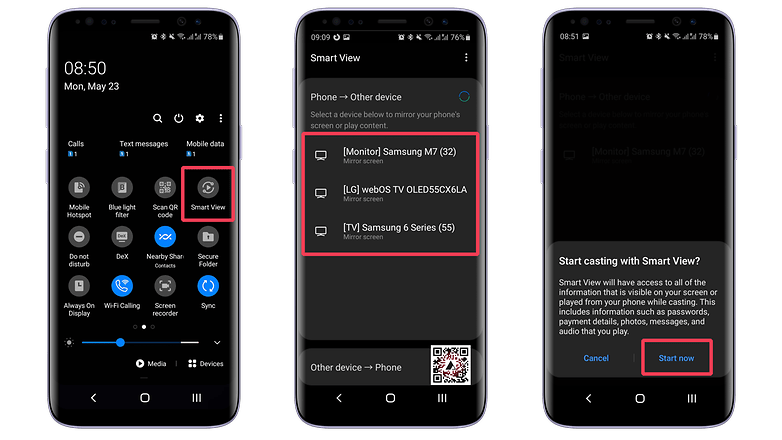
A Smart View a legtöbb Miracast-kompatibilis kijelzővel működik / © NextPit
Vegye figyelembe, hogy a DRM-védett tartalmak – például a Netflix, az Apple TV+ és más streaming szolgáltatások – nem tükrözhetők a Smart View/Miracast segítségével.
Szerezzen be egy 30 napos ingyenes Prime videót
az Amazon Prime próbaverzióval
A Samsung Smart View leválasztása
Az okostelefon TV-n vagy monitoron való tükrözésének leállításához mindössze két lépésre van szüksége:
- Koppintson a kék Smart View ikonra.
- Válassza a Leválasztás lehetőséget.
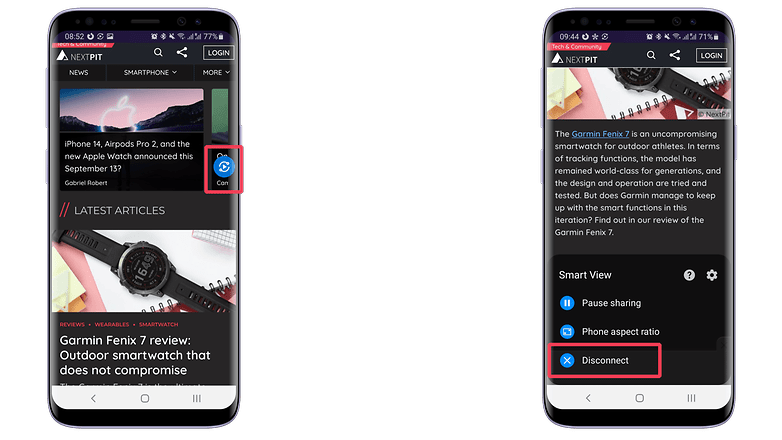
A Samsung Smart View leválasztása egyszerű, és a Gyorsbeállítások panelen is megtehető / © NextPit
Ennyi az intelligens nézet használatáról szóló útmutatónk. Ne feledje, hogy az Intelligens nézet menüjében beállíthatja a képernyő arányait, hogy jobban illeszkedjen a kijelzőhöz. Ha pedig fekvő helyzetbe (vízszintes) állítja a telefont, a változtatások megjelennek a TV-n is, mindaddig, amíg az automatikus elforgatás engedélyezve van az eszközön.
- Tanuljon meg más tippeket és trükköket a Samsung Galaxy telefonokhoz
Vegye figyelembe azt is, hogy egyes TV-modellek kompatibilisek a Tap View funkcióval, amely a telefon kijelzőjének egyszerű (gyengéd) megérintésével elkezdi tükrözni a telefont. Egy másik lehetőség a képernyőtükrözés elindítása a Smart Things alkalmazással, végül pedig egyes készülékek lehetőséget kínálnak arra, hogy a Samsung DeX segítségével megjelenítsék a telefont a TV-n, akár vezeték nélkül, akár hitelesített kábel segítségével.
Használ már Miracastot vagy más képernyőtükrözési technológiát? Van kedvenc tipped vagy trükköd? Oszd meg őket az alábbi megjegyzésekben!





